En analysant régulièrement vos ordinateurs Mac exécutant macOS, vous pouvez collecter des données essentielles sur leur matériel et leurs logiciels, ce qui vous permet d'effectuer une maintenance préventive et de résoudre rapidement les problèmes potentiels. En outre, l'analyse du réseau joue un rôle important dans l'inventaire des ressources informatiques de votre organisation.
Les analyseurs de réseau comme Total Network Inventory peuvent collecter des informations détaillées sur les composants matériels, les logiciels installés, les versions du système d'exploitation et d'autres paramètres importants. Ces données peuvent être utilisées pour identifier des vulnérabilités de sécurité potentielles, garantir la conformité avec les contrats de licence et optimiser l'utilisation des ressources dans votre infrastructure informatique.
Total Network Inventory simplifie le processus d’analyse des ordinateurs Apple Mac sur votre réseau local. Pour initier une analyse, lancez TNI, spécifiez la plage d'adresses IP à analyser et fournissez le mot de passe Administrateur. Le processus d’analyse est facilité par un agent qui est temporairement installé sur l'appareil macOS distant, à l’aide de protocoles sécurisés comme SSH, SCP et SFTP. Cet agent collecte des informations exhaustives sur les composants matériels et logiciels de chaque ordinateur Apple ou MacBook, assurant ainsi des données d'inventaire exactes et à jour.
Veuillez noter que TNI prend en charge l’analyse des versions 64 bits de macOS, ce qui assure la compatibilité avec les dernières versions du matériel et des logiciels d'Apple. De plus, le logiciel peut inventorier les ordinateurs Apple qui font partie d'un domaine Active Directory.
Les capacités d’analyse de Total Network Inventory pour les appareils macOS sont vastes, fournissant des informations détaillées sur différents aspects de vos ordinateurs Apple. Les informations collectées incluent :
Les capacités robustes de programmation de Total Network Inventory vous permettent d'automatiser l’analyse des ordinateurs Mac, garantissant que vos données d'inventaire restent à jour et précises. Vous pouvez configurer le programmateur pour effectuer des analyses ponctuelles ou récurrentes sur une base quotidienne, hebdomadaire ou mensuelle, en adaptant la fréquence aux besoins spécifiques de votre organisation.
Le manuel utilisateur fournit des instructions détaillées sur la configuration des paramètres du programmateur, vous permettant d'optimiser le processus d’analyse et de minimiser les perturbations potentielles de vos activités de réseau.
Total Network Inventory prend en charge deux principaux types d’analyse des périphériques de réseau Mac : l’analyse à distance et l’analyse manuelle.
Le processus d’analyse à distance fonctionne comme suit :
Avant de lancer une analyse à distance des appareils macOS à l’aide du protocole SSH, assurez-vous qu'un serveur SSH-2 avec prise en charge SFTP ou SCP est en cours d'exécution sur l'équipement distant et que le pare-feu permet d’accéder à ces services. De plus, le compte utilisateur utilisé pour l’analyse doit disposer des autorisations nécessaires pour accéder au serveur SSH (option AllowUsers). Pour que l'agent d’analyse fonctionne correctement, assurez-vous que la bibliothèque standard C++ libstdc++.so.6 est installée sur le système cible.
Analyse manuelle : Dans ce scénario, l'utilisateur copie manuellement le fichier exécutable de l'agent sur l'ordinateur macOS à analyser et lance le processus localement. Après l’analyse, le programme génère un fichier contenant les données collectées, qui peut ensuite être transféré manuellement dans le stockage de TNI pour une analyse et un rapport ultérieurs.
Total Network Inventory offre plusieurs avantages en ce qui concerne l’analyse du réseau Mac et l'inventaire des ordinateurs Apple Mac sur votre réseau :
Avec Total Network Inventory, les entreprises peuvent simplifier le processus d'analyse et d'inventaire de leurs ordinateurs Apple, garantissant une intégration transparente et une gestion efficace de ces appareils au sein de leur infrastructure informatique.
Avec TNI, vous pouvez maintenir un inventaire à jour de vos appareils macOS, ce qui vous permet d'effectuer la maintenance, d'allouer efficacement les ressources et de respecter les accords de licence. En automatisant le processus d'analyse et en utilisant des protocoles sécurisés, TNI minimise le risque de failles de sécurité et garantit la confidentialité et l'intégrité de vos données.
Utilisez Total Network Inventory et prenez le contrôle des ressources informatiques de votre entreprise, quel que soit le système d'exploitation ou la plateforme matérielle. Grâce aux puissantes capacités d'analyse de TNI, aux méthodes de déploiement flexibles et aux rapports détaillés, vous pouvez considérablement améliorer la prise de décision et augmenter à la fois les performances et la sécurité de vos ordinateurs.